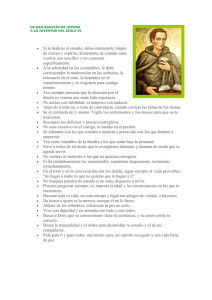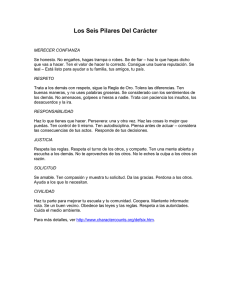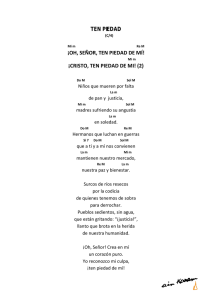Guía Descarga Rápida Actualización
Anuncio
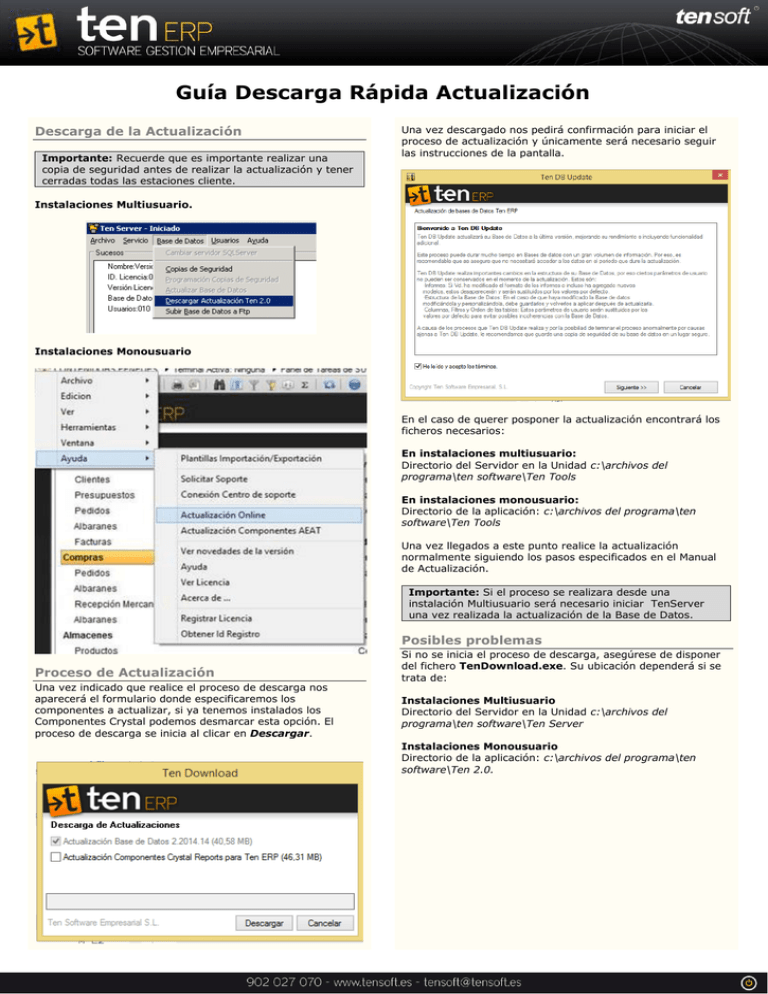
Guía Descarga Rápida Actualización Descarga de la Actualización Importante: Recuerde que es importante realizar una copia de seguridad antes de realizar la actualización y tener cerradas todas las estaciones cliente. Una vez descargado nos pedirá confirmación para iniciar el proceso de actualización y únicamente será necesario seguir las instrucciones de la pantalla. Instalaciones Multiusuario. Instalaciones Monousuario En el caso de querer posponer la actualización encontrará los ficheros necesarios: En instalaciones multiusuario: Directorio del Servidor en la Unidad c:\archivos del programa\ten software\Ten Tools En instalaciones monousuario: Directorio de la aplicación: c:\archivos del programa\ten software\Ten Tools Una vez llegados a este punto realice la actualización normalmente siguiendo los pasos especificados en el Manual de Actualización. Importante: Si el proceso se realizara desde una instalación Multiusuario será necesario iniciar TenServer una vez realizada la actualización de la Base de Datos. Posibles problemas Proceso de Actualización Una vez indicado que realice el proceso de descarga nos aparecerá el formulario donde especificaremos los componentes a actualizar, si ya tenemos instalados los Componentes Crystal podemos desmarcar esta opción. El proceso de descarga se inicia al clicar en Descargar. Si no se inicia el proceso de descarga, asegúrese de disponer del fichero TenDownload.exe. Su ubicación dependerá si se trata de: Instalaciones Multiusuario Directorio del Servidor en la Unidad c:\archivos del programa\ten software\Ten Server Instalaciones Monousuario Directorio de la aplicación: c:\archivos del programa\ten software\Ten 2.0.